Iegūstiet klasisko dialoglodziņu Open With operētājsistēmās Windows 8.1 un Windows 8, izmantojot OpenWith Enhanced
Operētājsistēmā Windows, veicot dubultklikšķi uz faila, tas tiek atvērts noklusējuma programmā, kas ir reģistrēta tā apstrādei. Bet varat ar peles labo pogu noklikšķināt uz šī faila un izvēlēties Atvērt ar, lai izvēlētos citu programmu, ar kuru to atvērt. Operētājsistēmās Windows 8 un Windows 8.1 tika veiktas dažas izmaiņas dialoglodziņā Atvērt ar un pārveidots par peldošo Metro stila logu. Ļaujiet mums redzēt, kā mēs varam atgūt Windows 7 stila klasisko dialoglodziņu Atvērt ar.
Reklāma
Nepieciešamība atgūt klasisko dialoglodziņu Atvērt ar nav saistīta tikai ar nepatiku pret pārmaiņām. Jaunajam Metro stila peldošajam dialogam Open With ir ļoti slikta peles un tastatūras lietojamība. Izmantojot akseleratora taustiņus, nevar tieši pāriet uz izmantoto programmu. Turklāt šajā jaunajā dialoglodziņā ir nepieciešams pārāk daudz peles klikšķu un pārāk daudz ritināšanas, lai lokālajā datorā atrastu programmu. Visbeidzot, vēl viena problēma ar dialoglodziņu Metro Open With ir tāda, ka tas vairs neievēro grupas politikas iestatījumus.
 Par laimi, trešās puses izstrādātājs ir atjaunojis klasisko dialoglodziņu Open With un pievienojis arī papildu funkcionalitāti. Viņa bezmaksas lietotne tiek saukta par OpenWith Enhanced. Tam ir ne tikai tāda pati tastatūras un peles lietojamība kā oriģinālajam klasiskajam dialoglodziņam Atvērt ar, bet arī atbalsta grupas politikas, kuras esat konfigurējis operētājsistēmās Windows 8 un Windows 8.1.
Par laimi, trešās puses izstrādātājs ir atjaunojis klasisko dialoglodziņu Open With un pievienojis arī papildu funkcionalitāti. Viņa bezmaksas lietotne tiek saukta par OpenWith Enhanced. Tam ir ne tikai tāda pati tastatūras un peles lietojamība kā oriģinālajam klasiskajam dialoglodziņam Atvērt ar, bet arī atbalsta grupas politikas, kuras esat konfigurējis operētājsistēmās Windows 8 un Windows 8.1.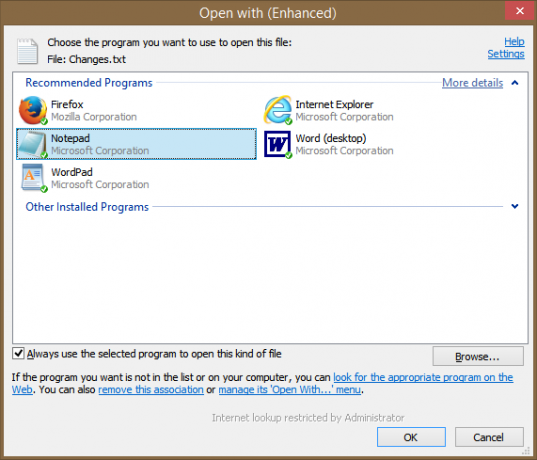
Atvērt ar uzlaboto pilnībā aizstāj standarta Windows Atvērt ar dialoglodziņu. Ja datorā nav instalēta kāda programma, kas nepieciešama noteikta veida faila atvēršanai, tā var arī ieteikt jaunas lietotnes. Varat arī pielāgot krāsas, ko tas izmanto instalētajām lietojumprogrammām salīdzinājumā ar ieteiktajām lietojumprogrammām.
Tomēr šīs lietotnes instalēšanai ir viens neliels brīdinājums — jūs nevarēsit mainīt noklusējuma iestatījumus, izmantojot šo dialoglodziņu. Lai mainītu noklusējuma iestatījumus, jums būs jāizmanto noklusējuma programmu vadības panelis. Operētājsistēmā Windows 8 Microsoft noņēma iespēju visām trešo pušu programmām programmatiski mainīt failu asociācijas vai noklusējuma iestatījumus. Šo funkcionalitāti tagad nodrošina tikai noklusējuma programmu vadības panelis un metro stila peldošais dialoglodziņš. Tā kā Open with Enhanced aizstāj Metro stila peldošo dialoglodziņu, vienīgais veids, kā mainīt noklusējuma iestatījumus, ir noklusējuma programmu vadības panelis.
Ja neviena programma nav saistīta ar konkrētu paplašinājumu, atveriet ar uzlabotu gribu var saistīt to ar faila paplašinājumu. Tikai tad, ja ir instalētas vairāk nekā 2 programmas, lai apstrādātu vienu un to pašu faila tipu, jums būs jāizmanto noklusējuma programmu vadības panelis.
Noslēguma vārdi
Kamēr vēlaties izmantot noklusējuma programmu vadības paneli, lai mainītu to, kura lietotne atver saistīto Veicot dubultklikšķi uz tā, Open With Enhanced ir labs aizstājējs, lai atgūtu vecā lietojamību. dialoglodziņš. Varat to izmantot, lai atvērtu failus sekundārajās lietotnēs un izvairītos no neērtībām, ko rada peldošā Metro stila dialoglodziņš Open With.
Lejupielādēt Open with Enhanced

